So ändern Sie die Systemschrift in Android Marshmallow
Möglicherweise haben Sie das Telefon eines Freundes oder eines Familienmitglieds bemerkt und festgestellt, dass die Schriftart in den Menüs anders war als in Ihrer. Wenn Ihnen die Änderung gefallen hat, fragen Sie sich möglicherweise, was sie getan haben, um dieses Erscheinungsbild zu erstellen, da Sie es auch auf Ihrem Android-Handy haben möchten.
Glücklicherweise gibt Ihnen Android Marshmallow ein wenig Kontrolle über das Aussehen Ihres Telefons. Eine der Optionen, die Sie ändern können, ist die vom Gerät verwendete Schriftart. Unsere Anleitung unten zeigt Ihnen, wo Sie den Marshmallow-Schriftstil sowie seine Größe ändern können.
So verwenden Sie eine andere Schriftart auf Ihrem Samsung Galaxy On5
Die Schritte in diesem Artikel wurden auf einem Samsung Galaxy On5 mit dem Betriebssystem Android Marshmallow ausgeführt. Beachten Sie, dass auf Ihrem Telefon wahrscheinlich standardmäßig mehrere verschiedene Schriftarten installiert sind. Sie können jedoch zusätzliche Schriftarten herunterladen, wenn Sie möchten.
Schritt 1: Öffnen Sie den Apps- Ordner.

Schritt 2: Wählen Sie die Option Einstellungen .
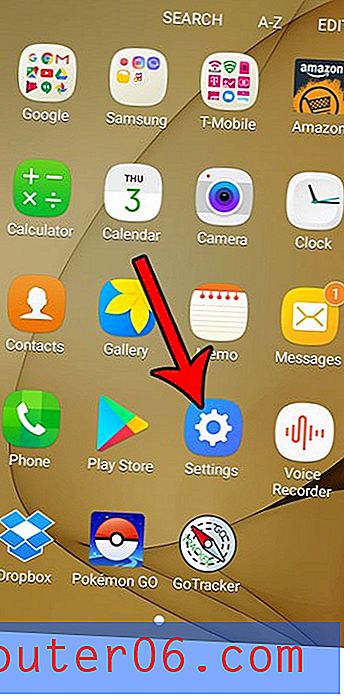
Schritt 3: Wählen Sie die Option Anzeige .
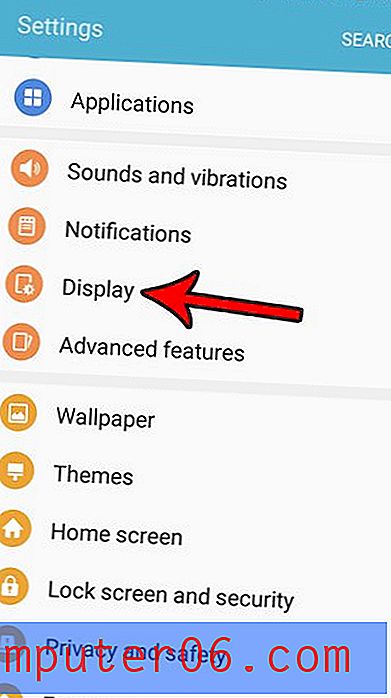
Schritt 4: Berühren Sie die Schaltfläche Schriftart .
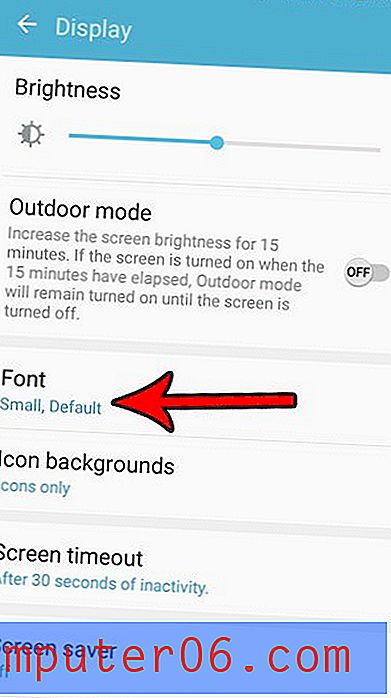
Schritt 5: Passen Sie den Schieberegler oben auf dem Bildschirm an, um die Schriftgröße zu ändern, und wählen Sie dann die bevorzugte Schriftart aus der Liste unten aus. Wie bereits erwähnt, können Sie auch andere Schriftarten herunterladen. Wenn Sie die gewünschten Schriftarteinstellungen ausgewählt haben, berühren Sie die Schaltfläche Fertig oben auf dem Bildschirm.
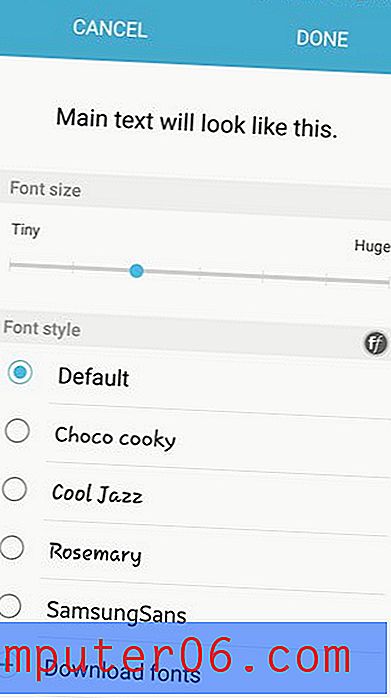
Die Screenshots, die ich in diesem Artikel verwende, wurden ohne Spezialwerkzeug oder App erstellt, abgesehen von den Pfeilen, die ich mit Photoshop hinzugefügt habe. Mit einer einfachen Technik können Sie auch mit Ihrem Android Marshmallow-Telefon Screenshots machen.



